cum să mutați folderul Documentele mele în Windows 7
un set de foldere speciale sunt create automat pentru fiecare utilizator Windows atunci când Windows este instalat.
aceste foldere au nume precum Documentele mele, Imaginile mele, videoclipurile mele sau muzica mea și sunt concepute pentru a vă oferi o locație centralizată pentru anumite categorii de fișiere din sistemul de operare Windows.
aceste foldere nu trebuie confundate cu noile biblioteci pe care Microsoft le-a integrat în Windows 7. Toate sunt create pe aceeași partiție pe care este instalat Windows, lucru pe care unii utilizatori ar putea dori să îl schimbe.
probabil cel mai frecvent motiv pentru a face acest lucru este limitările de stocare. Dacă partiția principală este mică, poate doriți să mutați fișiere și date pe o altă unitate din această cauză pentru a evita deteriorarea performanței sale sau faptul că nu mai pot fi stocate date noi în acele locații.
următoarele articole explică cum să mutați foldere speciale, cum ar fi Documentele mele într-o altă partiție sau locație. Acest lucru este de fapt mai ușor decât sună în Windows 7.
cum să mutați folderul Documentele mele în Windows
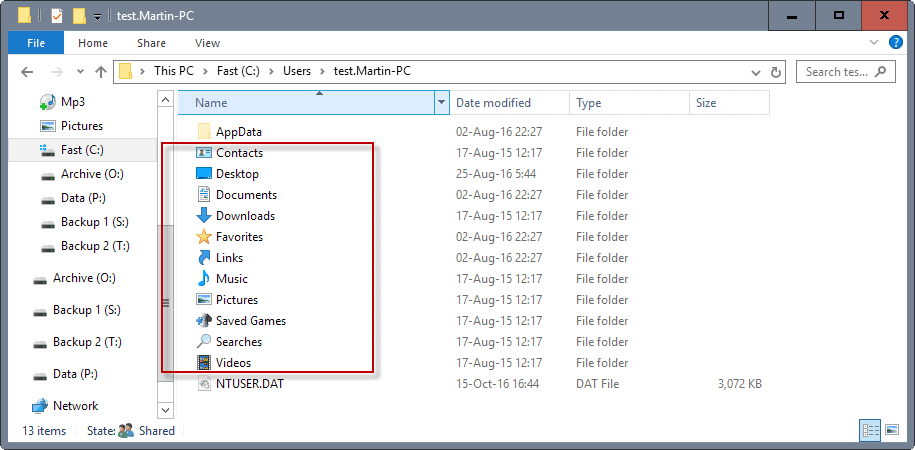
actualizare: această metodă funcționează și în versiuni mai noi de Windows, cum ar fi Windows 8 și Windows 10. Microsoft a renunțat la partea” mea ” a numelui folderului, astfel încât aceste foldere să fie listate ca Documente, Descărcări, favorite, muzică, imagini sau videoclipuri.
să aruncăm o privire la locul în care aceste foldere sunt localizate în mod implicit în sistemul de operare Windows 7:
toate conturile de utilizator sunt create în folderul Utilizatori pe partiția sistemul de operare este instalat pe, de obicei c:\Users\. Folderele speciale sunt localizate în folderul utilizator, de ex. C:\Users\Martin\Music sau C:\Users\Martin\Documents.
o opțiune pentru a muta aceste foldere este de a utiliza legături simbolice, o metodă pe care am descris-o în detaliu într-un tutorial anterior.
dar aceasta nu este cea mai ușoară opțiune, deoarece Windows 7 oferă o soluție și mai bună pentru mutarea „folderelor mele” într-o altă locație.
Deschideți Windows Explorer și navigați la folderul utilizatorului al cărui dosar Documentele mele doriți să îl mutați într-o altă locație, de ex. C:\Users\Martin\.
localizați folderul pe care doriți să îl mutați într-o altă locație: folosim folderul Documentele mele în acest exemplu, dar aceeași metodă se aplică imaginilor mele, videoclipurilor mele, muzicii mele, descărcărilor și practic oricărui alt folder din Directorul de utilizatori care este creat implicit în timpul creării utilizatorului.
faceți clic dreapta pe folderul dorit și selectați Proprietăți din meniu. Comutați în fereastra nouă la fila Locație, care ar trebui să arate ca următoarea captură de ecran.

meniul afișează calea curentă a folderului și cele trei butoane Restore Default, Move și Find Target.
Restore Default pur și simplu mută fișierele înapoi la locația implicită a folderului. Move va deschide un browser cu opțiunea de a alege un nou folder în care vor fi stocate fișiere de atunci. Find Target deschide în cele din urmă o fereastră Windows Explorer cu conținutul folderului.
calea către noul folder poate fi, de asemenea, lipită direct în formular dacă selectați opțiunea mutare. Selectând un folder nou și făcând clic pe Aplicare se va deschide o interogare de mutare a folderului care afișează locația folderului vechi și nou și opțiunea de a muta toate fișierele care se află în prezent în folder în noua locație, ceea ce este util dacă doriți ca fișierele să fie disponibile în noua locație.
dacă nu faceți acest lucru, toate fișierele existente rămân în locația veche în timp ce toate fișierele noi sunt create în noua locație pe care ați ales-o în schimb. Rețineți că puteți accesa noua locație a folderului numai în bara laterală a Windows Explorer.
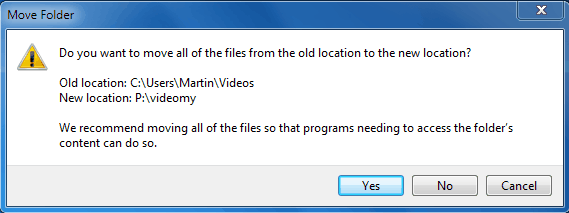
se recomandă mutarea fișierelor dacă acestea trebuie accesate de aplicații sau servicii, de exemplu în cazul folderului salvare joc sau al unora dintre celelalte foldere de utilizator.
asigurați-vă că noua locație are suficient spațiu de stocare liber, deoarece veți întâmpina erori de operare a copierii atunci când nu este cazul.
Cuvinte de închidere
Windows 7 și versiunile mai noi de Windows facilitează mutarea folderelor de date implicite ale unui cont de utilizator într-o altă locație. Este mai ușor atunci când efectuați operația imediat după instalarea Windows sau crearea contului de utilizator, dar o puteți efectua oricând mai târziu.

Publicitate




